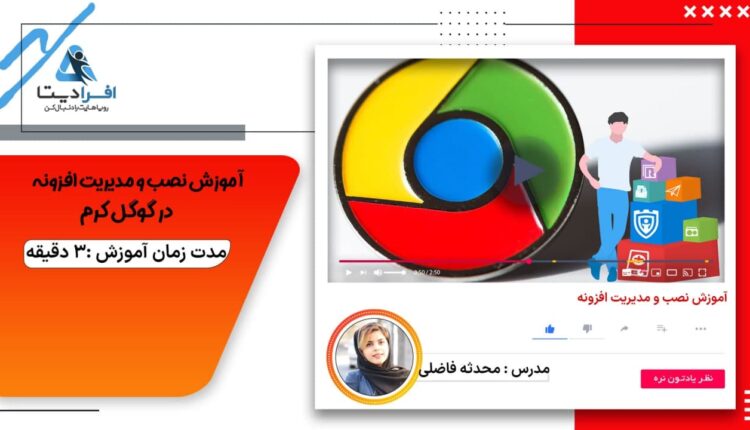آموزش مدیریت extension کروم
مقاله آموزش مدیریت extension:
افزونه چیست ؟چگونه افزونه ی مورد نیاز خود را نصب و مدیریت کنیم؟ چرا به افزونه نیاز داریم؟
افزونهها با توجه به نوع کارایی که دارند، قابلیتهای جالبی را به مرورگر شما اضافه میکنند
هر افزونه کار متفاوتی را انجام میدهد که البته به صورت پیشفرض نصب نیستند و شما باید آن ها را پیدا کرده و نب کنید.
چنانچه مایل هستید نحوه نصب و مدیریت افزونهها را بدانید در این مقاله با آموزش مدیریت extension با ما همراه بشید
آموزش نصب افزونه کروم
درگوگل کروم و در بالای صفحه در قسمت سمت راست گزینهی سه نقطه را کلیک کنید.
در صفحهای که باز میشود روی گزینهی setting کلیک کنید تا تنظیمات آن باز شود
سپس از پایین صفحه گزینهی themes را بفشارید
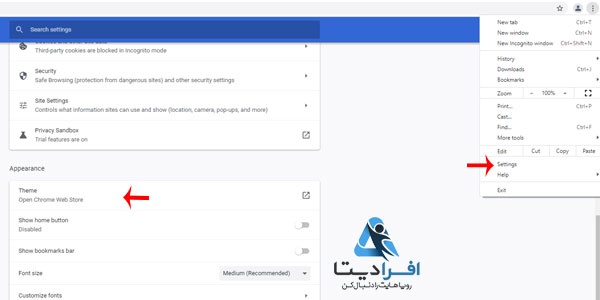
در سمت چپ صفحه گزینه ی Extehsions را انتخاب کنید تا افزونههای در دسترس را برای شما نمایش دهد
یا در کادر بالای صفحه افزونهی مورد نظر خود را جستجو کنید
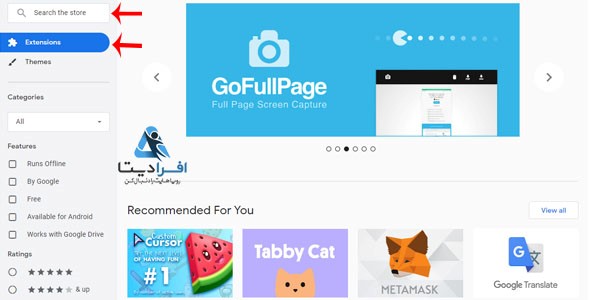
بعد از انتخاب کردن افزونهی مورد نظر، روی گزینهی Add to chrome کلیک کنید
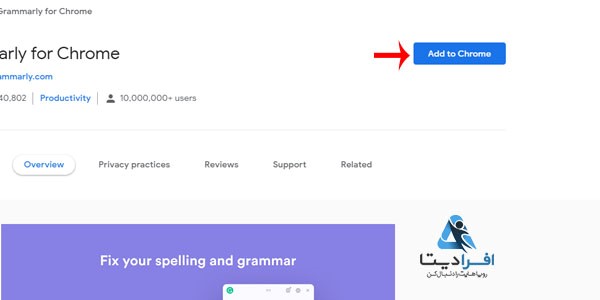
در این بخش یک پیام تاییدیه ظاهر میشود که از شما میپرسد آیا از نصب این افزونه اطمینان دارید یا خیر
اگر اطمینان ندارید گزینهی cancelرا انتخاب کنید و اگر اطمینان دارید گزینهی Add extehsion را انتخاب کنید تا دانلود افزونه مورد نظر آغاز شود
بعد از دانلود افزونه به صورت اتوماتیک نصب میشود و میتوانید از آن استفاده کنید
اگر با موفقیت نصب شد یک پیام در بالای سمت راست کروم دریافت خواهید کرد
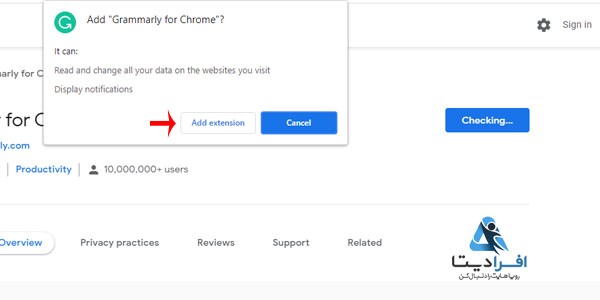
آموزش مدیریت extension
برای مدیریت افزونههایی که آنها را نصب کردید میتوانید آدرس زیر را وارد کنید
این آدرس شما را به پنجرهای راهنمایی میکند که میتوانید افزونههای خود را مدیریت کنید
در بالای صفحه در سمت راست روی سه نقطه کلیک کرده در قسمت Mort Tool گزینهی Extension کلیک کنید
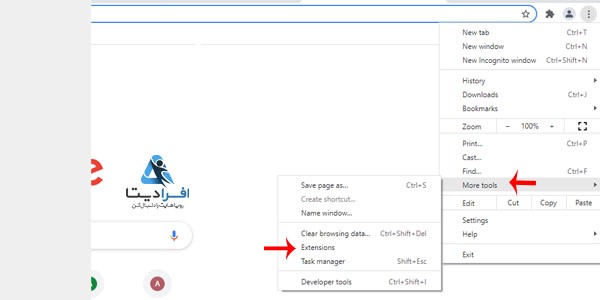
یک پنجره جدید باز میشود که میتوانید تمام افزونههایی را که آن را نصب یا غیر فعال کردهاید را مشاهده کنید
با استفاده از دکمهای که در کنار هر افزونه قرار دارد میتوانید آن افزونه را فعال یا غیر فعال کنید
برای دیدن نوع دسترسی و مجوزها روی گزینهی Detail کلیک کنید
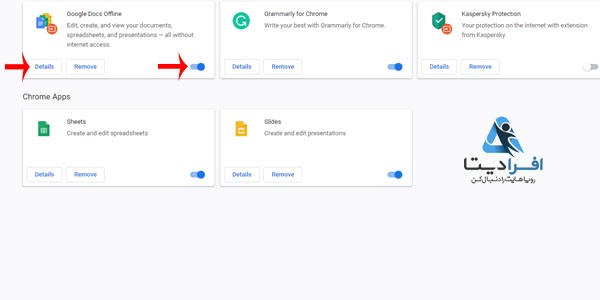
اگر تمایل دارید علاوه بر افزونه کروم، مدیریت افزونه وردپرس راهم یاد بگیرید همین حالا کلیک کنید.
روش آسان نصب افزونه مخصوص وردپرس
آموزش حذف extension
در سمت چپ نوار نماد افزونه کلیک کرده و گزینهی برداشتن از کروم را انتخاب کنید یا در بالای صفحه در سمت راست روی سه نقطه کلیک کرده در قسمت Mort Tool گزینهی Extension کلیک کنید
در این پنجره افزونهای را که میخواهید آن را حذف کنید انتخاب و گزینهی Remove را بزنید
یک پنجره تاییده باز میشود و اگر مطمئن هستید گزینهی Remove را بفشارید تا افزونهی مورد نظر حذف شود
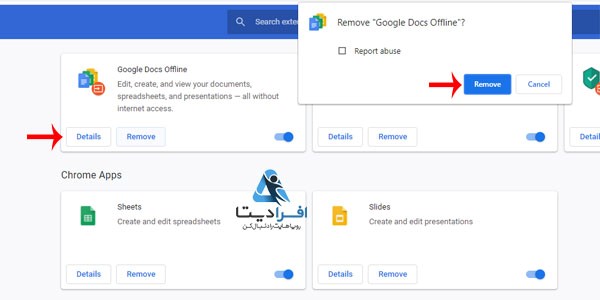
مجاز کردن افزونه برای دسترسی به سایت
برخی سایتها برای خواندن و تغییر دادن نیاز به اجازه دارند میتوانید در این پنجره روی جزئیات کلیک کنید و افزونه را در حالت “میتوانید دادههای سایت را بخوانید و تغییر دهید” بگذارید
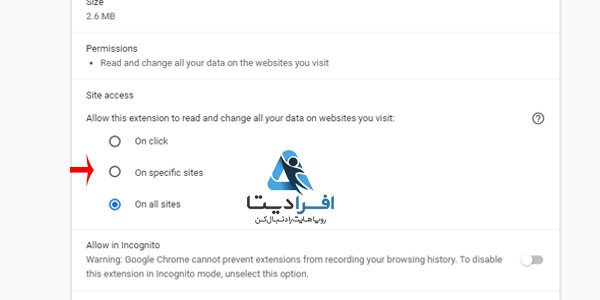
پین کردن افزونه
در بالای صفحه سمت چپ بر روی نماد کلیک راست کرده و گزینهی pin را بزنید
یا از قسمت پایین گزینهی Manage extensions را بزنید در صفحهای که باز میشود در بالای صفحه با استفاده از کلید میانبر میتوانید آن را فعال یا غیر فعال کنید
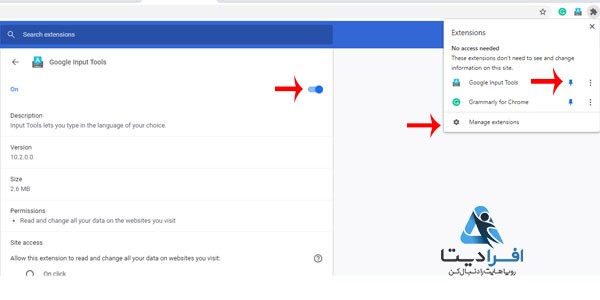
ایجاد صفحه کلید برای افزونه
برای افزونههایی که آنها را بیشتر استفاده میکنید میتوانید برای راحتی بیشتر یک صفحه کلید برای آنها ایجاد کنید
گزینهی option را انتخاب کرده بر روی دکمهی بالای صفحه سمت چپ کلیک کنید و کلید میانبر خود را انتخاب کنید
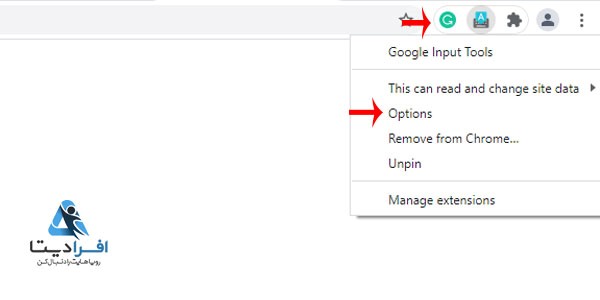
جمع بندی نهایی مدیریت extension
افزونهها باعث میشود محتواهایی که در مرورگر نمایش دادن آن طراحی نشده است را نمایش دهد که این محتوا شامل ویدیو، بازی
،صدا و….میشود
هر مرورگر یک وب سایت رسمی برای دریافت و نصب افزونهها دارد که در آن افزونههایی که تایید شده است را قرار میدهد
همچنین برای دیدن سایر آموزش های کاربردی افرادیتا روی لینک ” آموزش کاربردی “ کلیک کنید.